Para Ubuntu 19.10 (Eoan Ermine), o pacote de tema Yaru padrão recebeu algumas mudanças importantes. Uma dessas mudanças é o uso de menus e diálogos claros para o tema GNOME Shell (com um painel escuro). Caso você queira alterar o tema Ubuntu 19.10 Shell (Yaru) para usar menus e caixas de diálogo escuros, este artigo explicará como fazer isso.
Eu vi alguns usuários confusos, então deixe-me explicar antes de continuar. O tema de aplicativos (GTK+) do aplicativo Tweaks altera apenas o tema de ... aplicativos, enquanto o tema Shell não é afetado por isso. Portanto, embora você mude o tema dos aplicativos para Yaru-dark por exemplo, o tema Shell continua a usar menus e diálogos claros. O que você precisa alterar para ter diferentes menus e diálogos do GNOME Shell é o tema GNOME Shell (a etapa 2 das instruções abaixo permitirá que você saiba como fazer isso).
Há uma solicitação de pull (atualização: agora está aplicada) no repositório Yaru Github que oferece suporte para a instalação de temas Yaru-light (padrão) e Yaru-dark Shell, permitindo que o usuário altere isso de o aplicativo Tweaks (Appearance -> Shell). Além do mais, isso também permite escolher Yaru (e suas variantes) do aplicativo GNOME Tweaks, mesmo usando a extensão Vanilla GNOME Shell, o que não era possível anteriormente.
Ainda não está claro quando ou se isso vai chegar ao Ubuntu 19.10, mas aqueles que quiserem agora podem seguir as instruções abaixo para instalar o Yaru mais recente a partir deste branch Git e alterar o tema Shell. É importante notar que usando isso, os menus e diálogos da tela de login/bloqueio do GDM3 permanecerão brancos, mesmo após definir Yaru-dark como seu tema Shell.
Consulte também: Como usar um tema GTK 3 diferente para aplicações específicas. Isso deve ajudar em alguns casos em que você obtém um menu claro com um aplicativo de IU escuro, para aplicativos não nativos como Sublime Text, Atom ou VS Code.
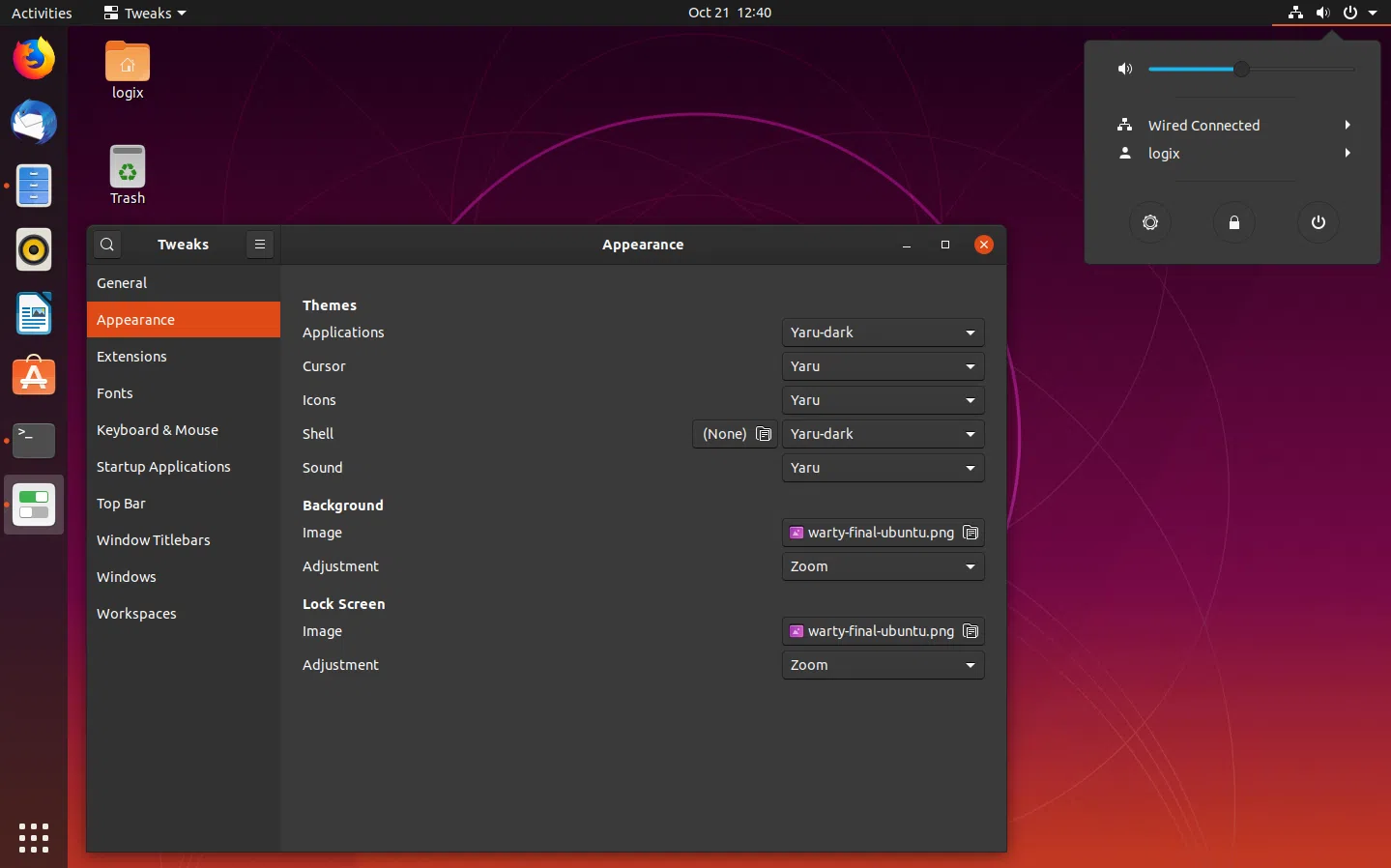
Tema Yaru GNOME Shell com menus escuros
Observe que seguir essas instruções irá substituir o tema Yaru que você já pode ter instalado em seu sistema em /usr/share/themes. No Ubuntu, você pode reverter isso facilmente se desejar (você encontrará instruções perto do final do artigo), reinstalando o Pacote de tema Yaru. Além do mais, se você instalou o Yaru sob a pasta ~/.themes, remova-o antes de prosseguir.
[Editado:] Usar essas instruções agora também atualizará o Yaru para a versão que usa berinjela como segunda cor de destaque e novos ícones de pasta, conforme visto em este artigo.
Os comandos abaixo irão instalar as dependências de compilação necessárias, pegar o último Yaru do Git que inclui temas escuros e claros e ainda funcionar com o Ubuntu 19.10 (não o Git mais recente porque não é mais compatível com versões do Ubuntu anteriores a 20.04), compilar e instalar o tema:
sudo apt install git meson sassc libglib2.0-dev libxml2-utils
git clone https://github.com/ubuntu/yaru
cd yaru
git checkout 734bd53
meson build
cd build
sudo ninja install
Este comando instala o aplicativo GNOME Tweaks e o pacote oficial de extensões GNOME Shell (que contém a extensão de temas do usuário de que precisamos):
sudo apt install gnome-tweaks gnome-shell-extensions
Depois disso, reinicie o GNOME Shell se estiver usando o Xorg pressionando Alt + F2, digite r e pressione Enter. Ou faça logout e faça login para reiniciar a sessão se estiver usando o Wayland.
Agora você precisa abrir o aplicativo Tweaks (feche e reinicie-o se já estiver em execução), vá para Extensions em sua barra lateral e habilite a extensão User themes. Feche o aplicativo Tweaks, inicie-o novamente, clique em Appearance em sua barra lateral e você poderá alterar o tema Shell a partir daí. Altere para Yaru-dark para obter menus e caixas de diálogo escuros do Shell:
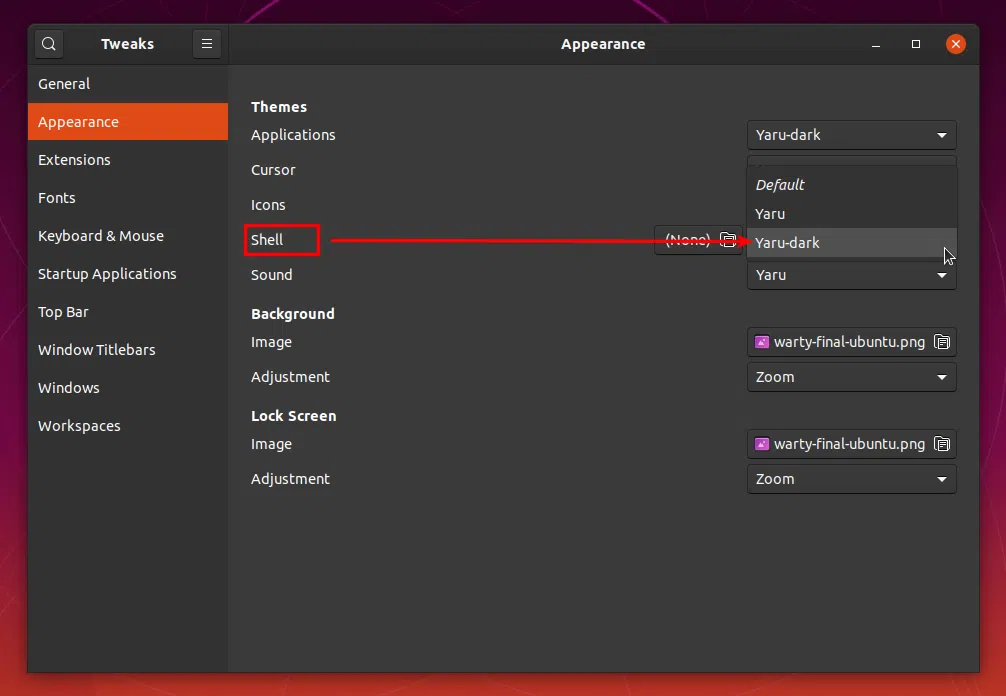
Já que você instalou o Yaru mais recente do branch Git que possui variantes de tema Shell claro e escuro, você poderá alternar para Yaru-dark ou Yaru-light (no caso de desejar usar menus claros novamente). A opção Default de lá continua a ser Yaru-light (com um painel escuro, mas menus e diálogos Shell claros).
Para desfazer as alterações e voltar ao pacote de temas Yaru padrão, exatamente como está nos repositórios, remova as pastas Yaru, Yaru-dark e Yaru-light de /usr/share/themes e, em seguida, reinstale os temas Yaru GTK + e GNOME Shell:
sudo rm -r /usr/share/themes/{Yaru,Yaru-dark,Yaru-light}
sudo apt install --reinstall yaru-theme-gnome-shell yaru-theme-gtk
Esse post foi traduzido do site LinuxUprising.com pela rtland.team.

Confira a versão original desse post em inglês:
How To Get Dark GNOME Shell Menus And Dialogs On Ubuntu 19.10 With Yaru Theme